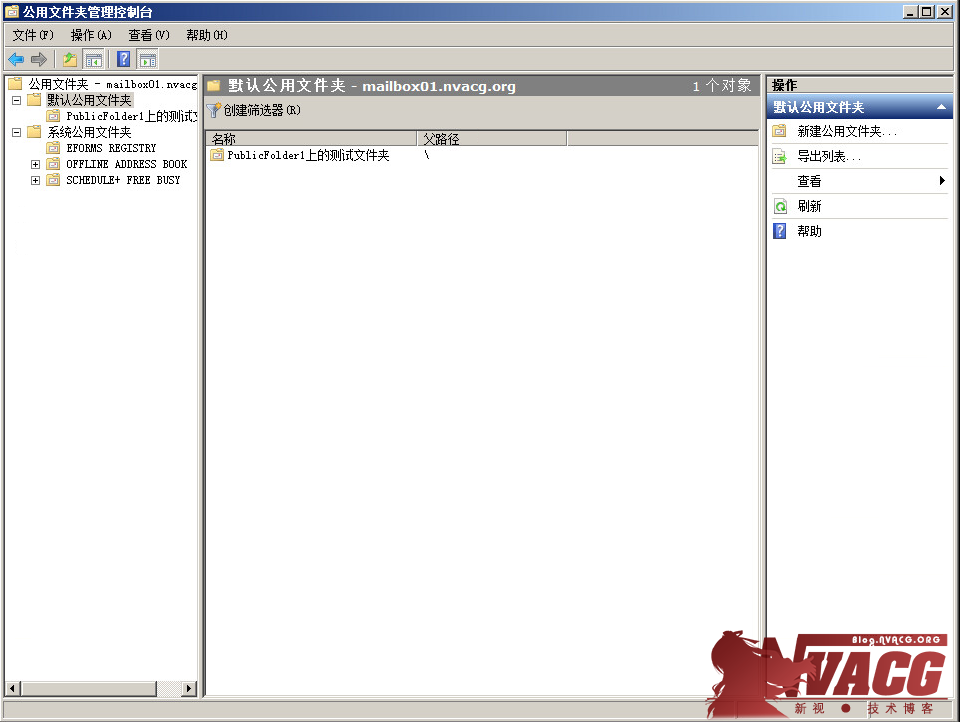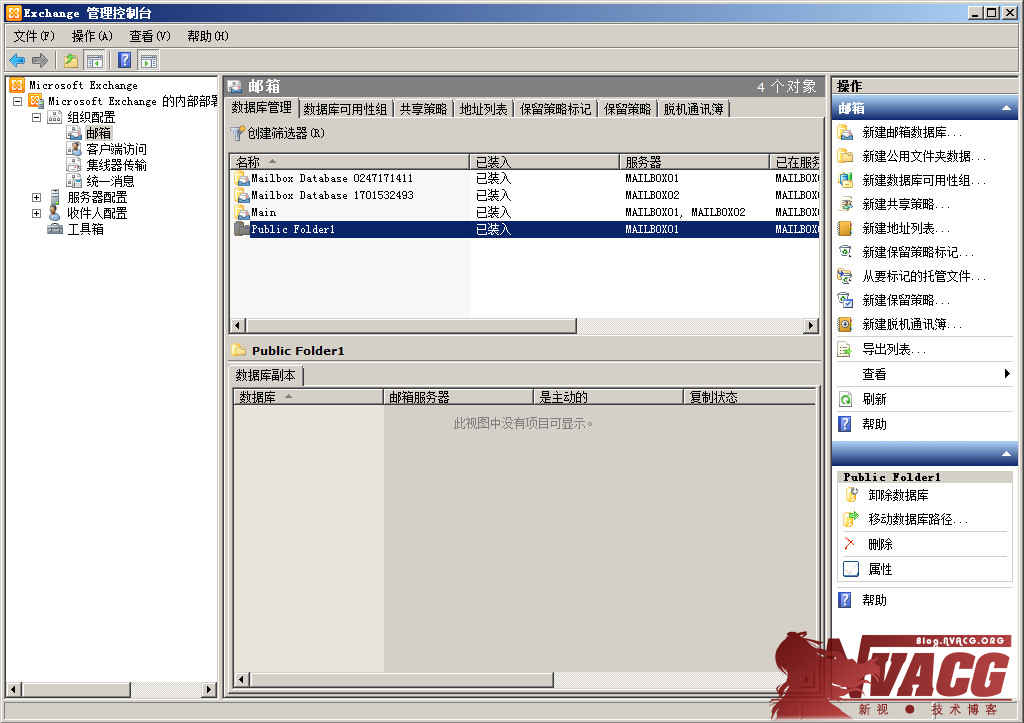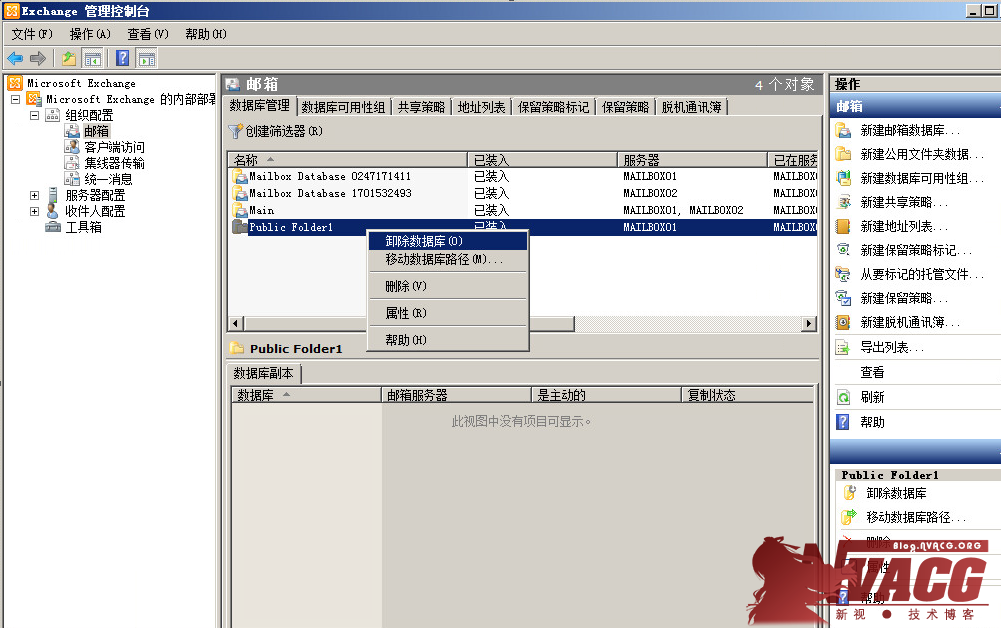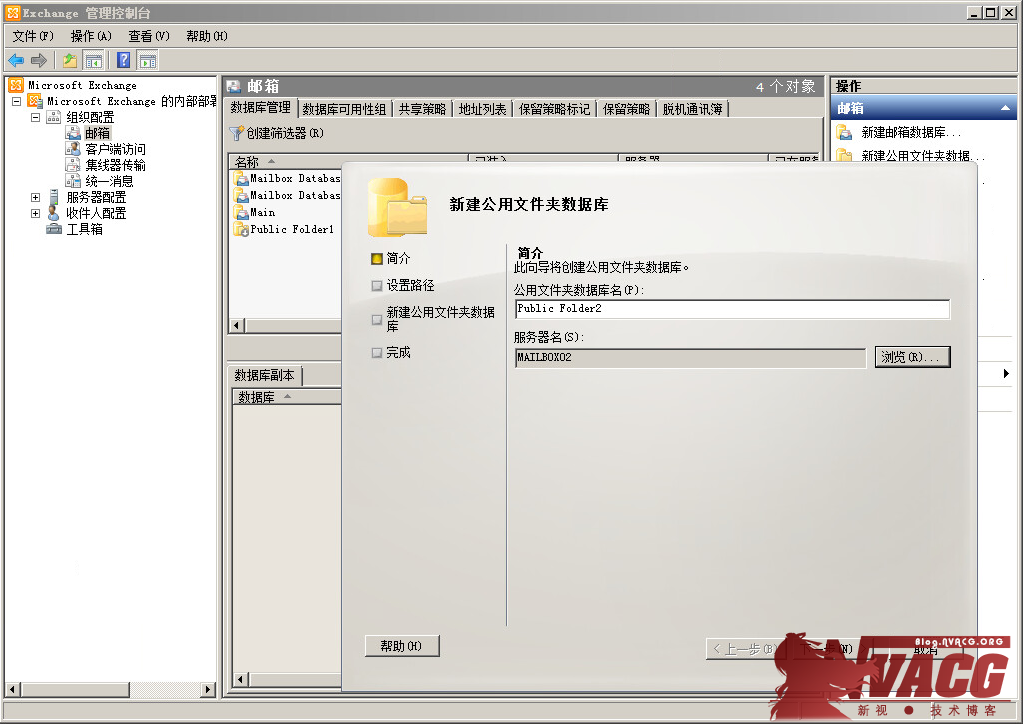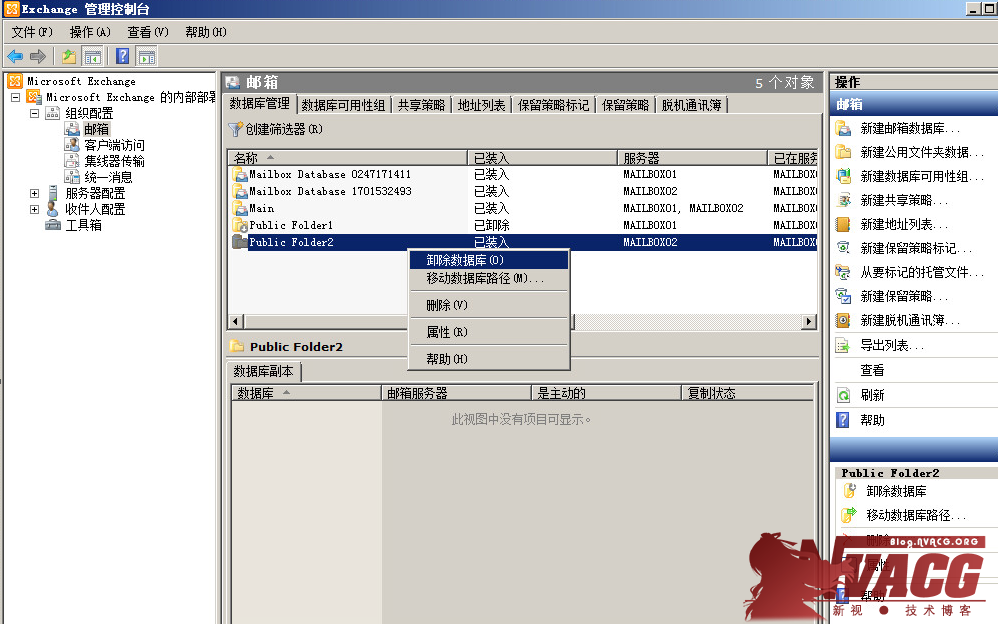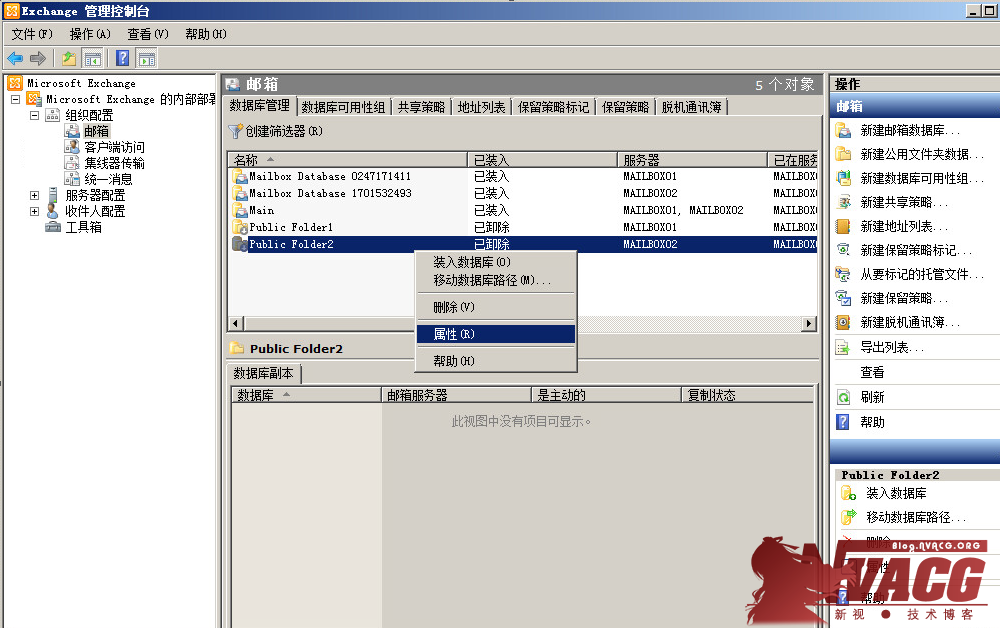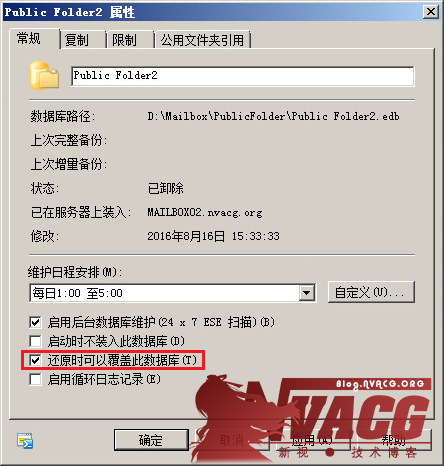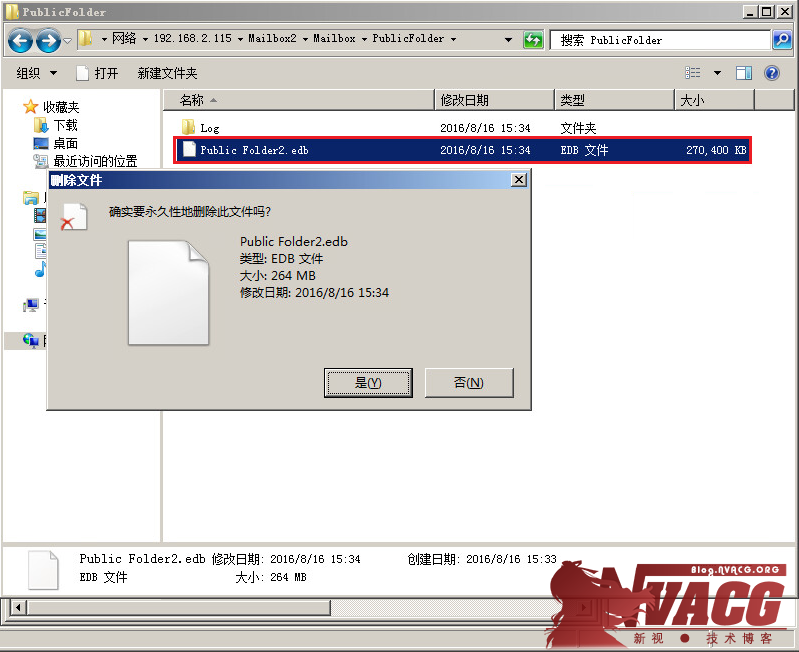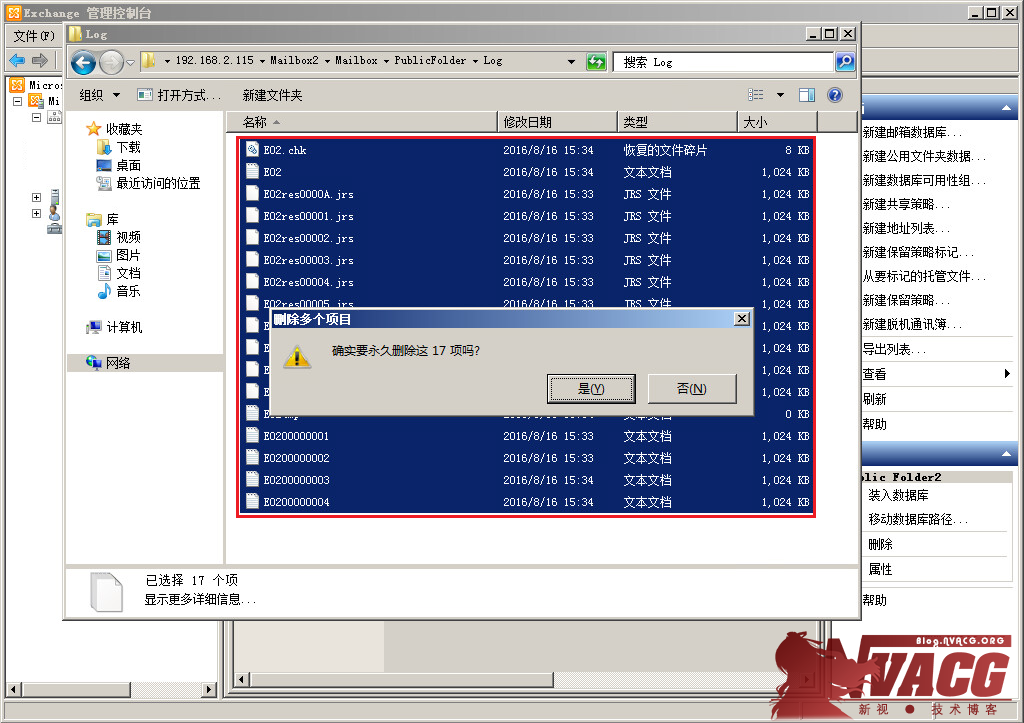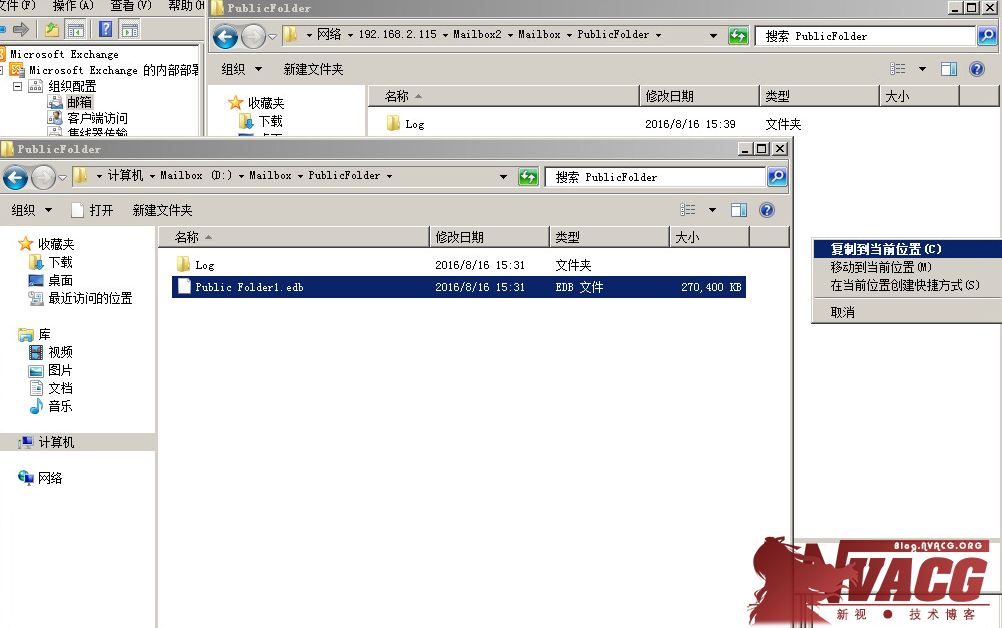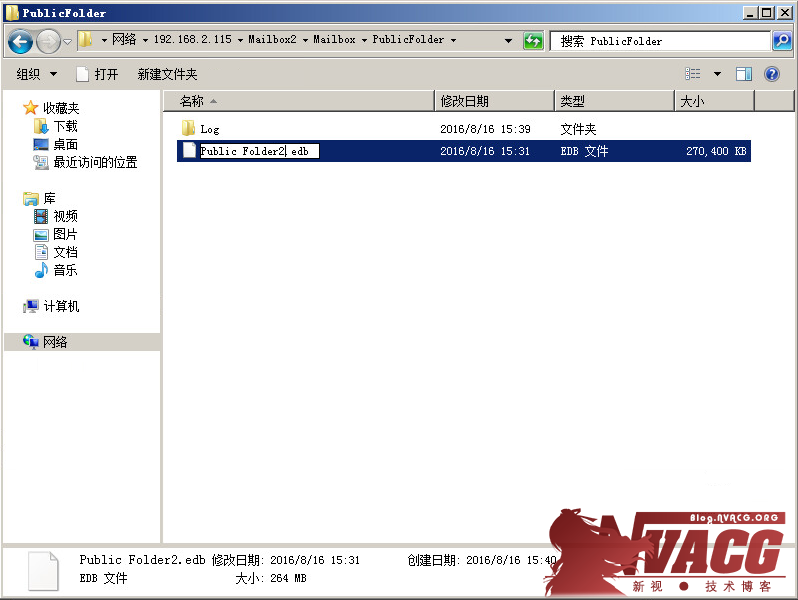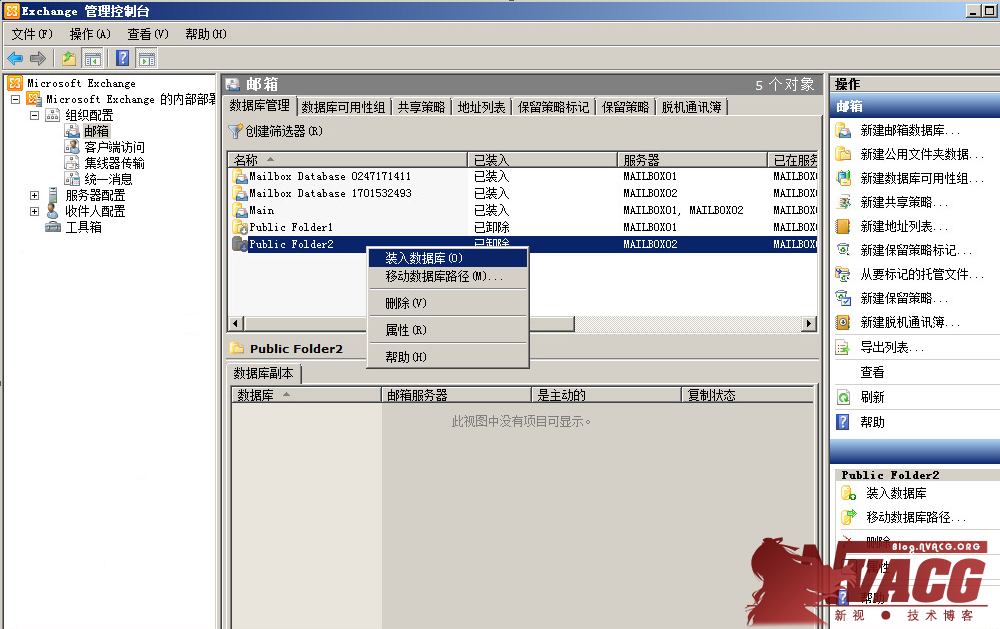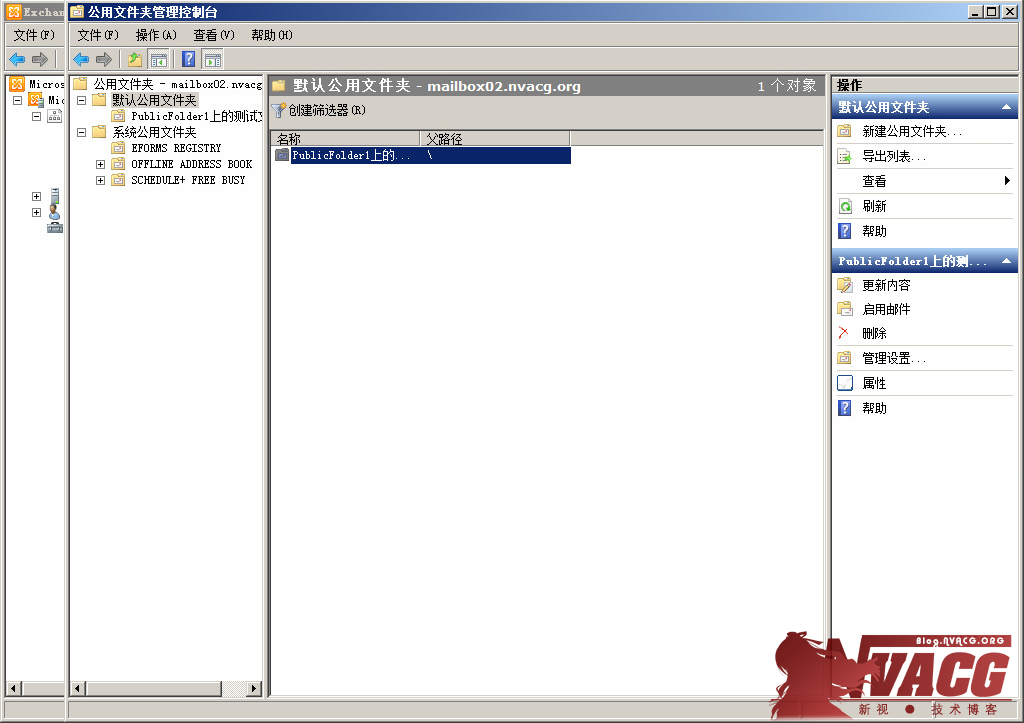最近出于学习的目的,搭建了一套高可用Exchange服务器组,对于企业来说,有时会需要迁移公共文件夹,当然方法很多,比如执行Exchange自带的脚本MoveAllReplicas.ps1,比如利用Backup Exec。当然,还有本文的edb文件迁移方法。
软件平台: Windows 2012 x64 + Exchange 2010
硬件平台: Intel NUC5i3RYH with Vmware ESXI 6.0
首先,原有的公共文件夹数据库名为 “PublicFolder1” ,位于服务器mailbox01上,为了验证迁移是否成功,我们在其公共文件夹内建立一个名为 “PublicFolder1上的测试文件夹”的文件夹
在Exchange管理控制台中定位到“组织配置”->“邮箱”,选中“数据库管理”标签页
接着,为使待迁移的公共文件夹数据库呈“干净”状态,在Exchange管理控制台中右键“Public Folder1”将其卸除
然后在Exchange管理控制台中建立位于服务器mailbox02上的公共文件夹数据库“Public Folder2”
待建立完成后,为了稍后用“Public Folder1”覆盖它,将其卸除
为了使我们能够使用“Public Folder1”覆盖“Public Folder2”,在Exchange管理控制台中右键“Public Folder2”,打开“Public Folder2”的属性对话框
勾选“还原时可以覆盖此数据库”并应用变更
随后,在服务器mailbox02上的文件管理器中将刚才建立的公共文件夹数据库“Public Folder2”对应的edb文件删除
同时,将其对应的日志一并删除(日志文件夹要保留)
将服务器mailbox01上“Public Folder1”对应的"Public Folder1.edb"复制到服务器mailbox02上
并将其重命名为“Public Folder2.edb”
在Exchange管理控制台中装入“Public Folder2”
现在,连接到mailbox02的公共文件夹,可以看到前面在服务器mailbox01的“Public Folder1”公共文件夹数据库中建立的测试文件夹。
在Exchange管理控制台中,依次打开各邮箱数据库的“属性”对话框,定位到“客户端设置”标签页,将各数据库的“默认公共文件夹数据库”更改为迁移后的“Public Folder2”,至此迁移完毕。
如有需要,可以删除mailbox01服务器上旧的“Public Folder1”公共文件夹数据库,如果实在无法删除,可以利用ADSI编辑器强行删除。
 请注意,本站的所有文章均要求阁下在转载时注明出处和原作者,阁下转载本站文章即表示阁下同意并遵守此规程,除非特别注明转载出处,否则文章即为其发布者所著。本站及文章作者保留文章的著作权并有权在阁下违反上述规程时予以追究。
请注意,本站的所有文章均要求阁下在转载时注明出处和原作者,阁下转载本站文章即表示阁下同意并遵守此规程,除非特别注明转载出处,否则文章即为其发布者所著。本站及文章作者保留文章的著作权并有权在阁下违反上述规程时予以追究。
本文链接地址: Exchange 2010 迁移公共文件夹